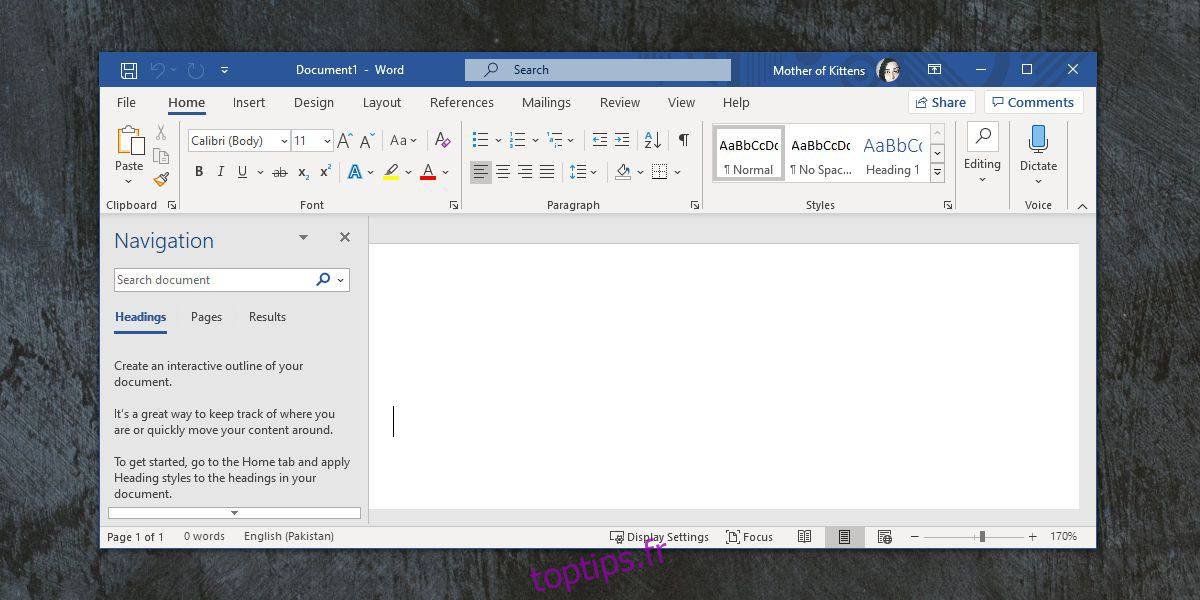Office 365 a une interface utilisateur légèrement différente de celle d’Office 2019 et OneDrive y est intégré beaucoup plus que vous ne l’imaginez. Si vous utilisez OneDrive, vous aimerez probablement l’intégration. C’est assez utile, mais vous devez déjà utiliser ou chercher à utiliser OneDrive et son stockage de 1 To fourni avec un abonnement Office 365. Une fonctionnalité d’intégration dans Office 365 est la barre de recherche qui apparaît sur la barre de titre. Vous pouvez l’utiliser pour rechercher des fichiers enregistrés sur OneDrive sans quitter l’application Office actuelle. Si vous n’êtes pas un utilisateur OneDrive, la barre de recherche en haut ne sert à rien. Voici comment masquer la barre de recherche sur la barre de titre dans Office 365.
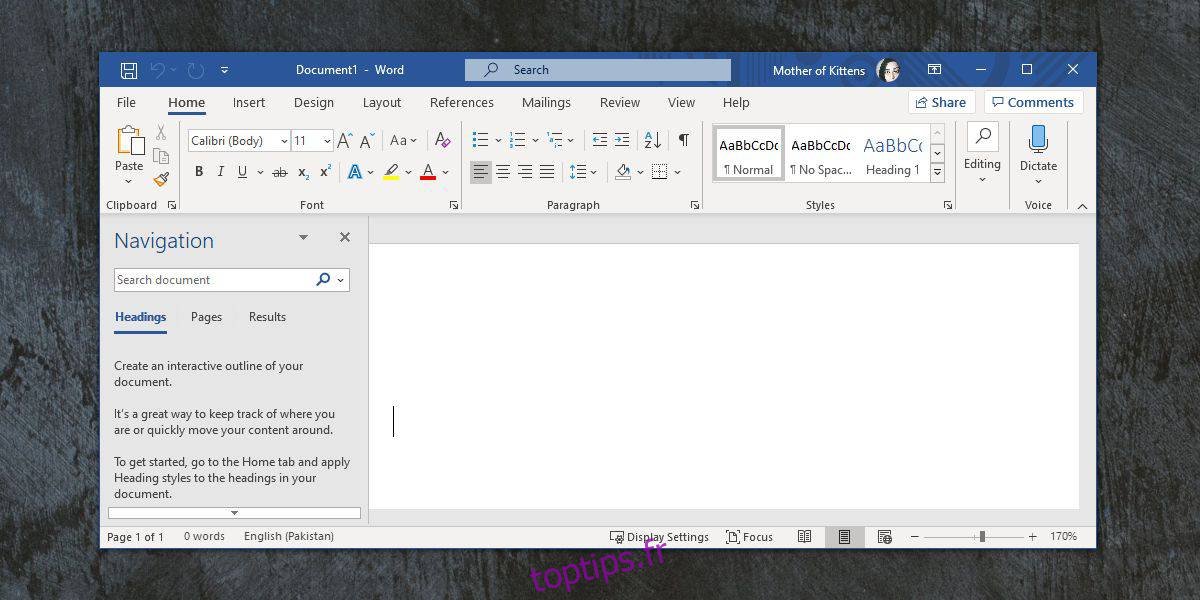
Masquer la barre de recherche dans Office 365
Ouvrez Word dans Office 365 et accédez à Fichier> Options. Dans la fenêtre Options, accédez à l’onglet Général et sous la section « Options de l’interface utilisateur », activez l’option « Réduire la zone de recherche Microsoft par défaut ». Cliquez sur OK et revenez à votre document.
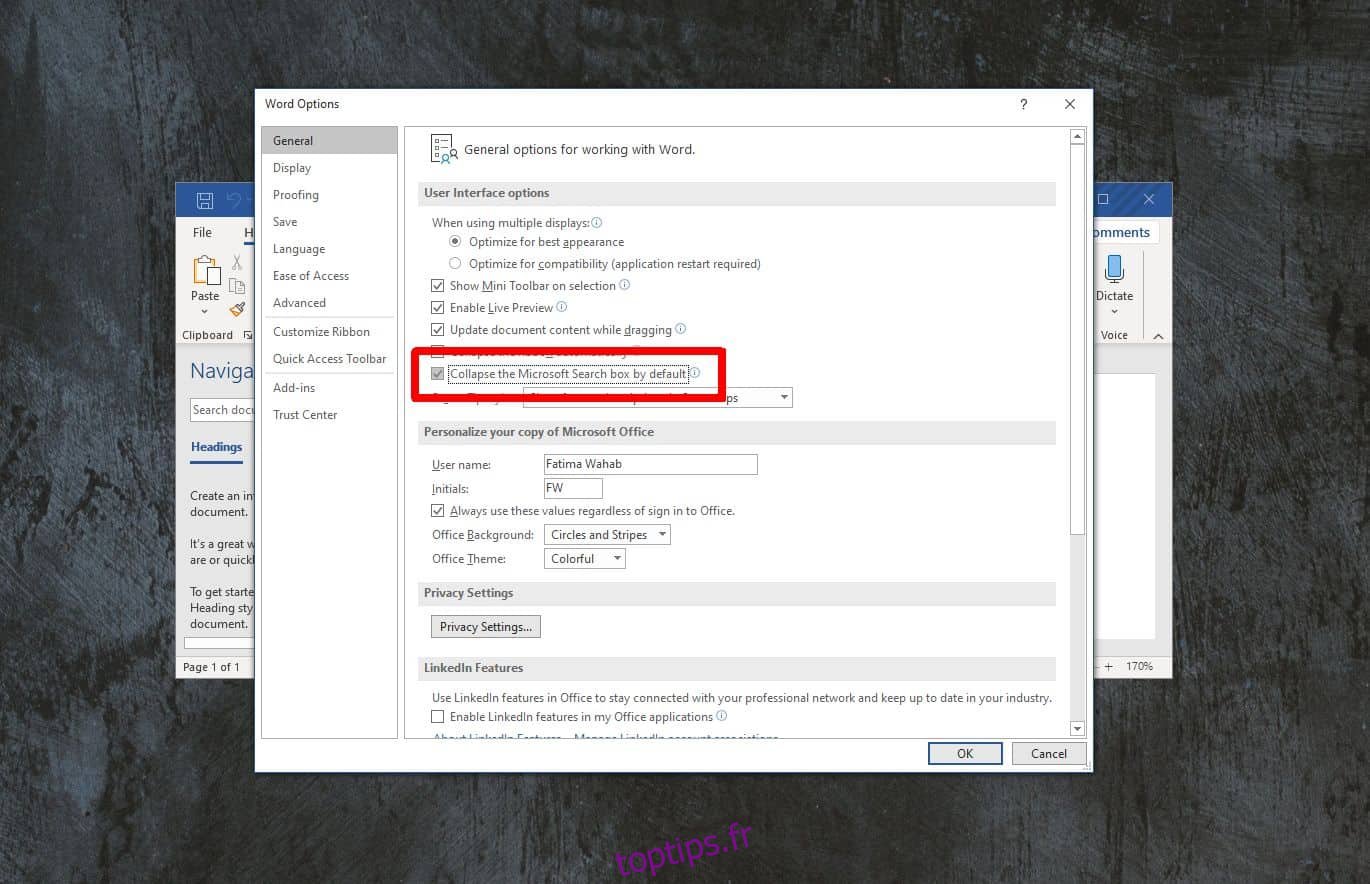
La barre de recherche disparaîtra, mais vous verrez toujours une icône de recherche, c’est-à-dire la loupe dans la barre de titre. Si vous cliquez dessus, il se développera pour révéler la barre de recherche que vous pouvez utiliser pour rechercher OneDrive.
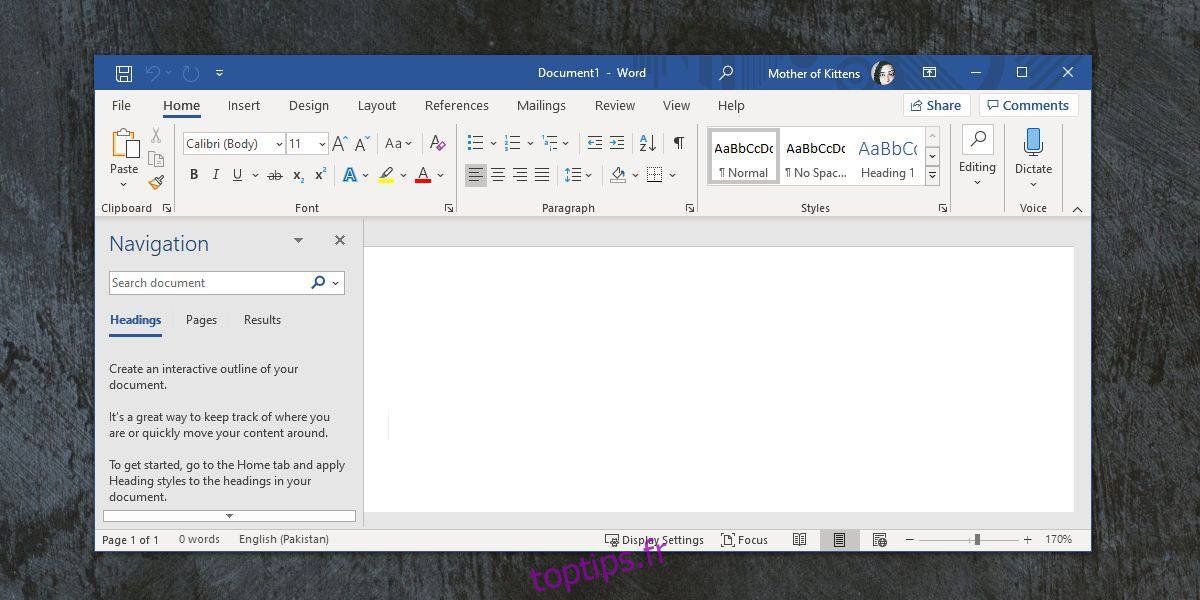
La barre de recherche peut être masquée mais la fonction de recherche elle-même résidera toujours dans la barre de titre. L’icône n’est pas aussi douloureuse que la barre de recherche et il y a de fortes chances que vous puissiez l’ignorer.
Ce comportement de la barre de recherche ressemble beaucoup à celui de la barre de recherche sous Windows 10. Vous pouvez masquer la barre de recherche et permettre à l’icône de rester visible, ou vous pouvez les masquer tous les deux. Bien sûr, l’option permettant de masquer à la fois la barre de recherche et l’icône n’a pas été ajoutée à Office 365.
Cette barre de recherche apparaît dans la plupart des applications incluses dans Office 365 et il semble que vous puissiez la masquer de toutes les applications en la cachant dans une seule. La même règle s’applique; vous obtiendrez toujours une icône de recherche qui, une fois cliquée, se développera pour révéler la barre de recherche.
Il est regrettable que cette barre de recherche ne permette pas aux utilisateurs d’ajouter des emplacements personnalisés. La fonctionnalité n’est pas du tout mauvaise. Ce n’est inutile que si un utilisateur n’aime pas OneDrive. S’il y avait une option pour ajouter des répertoires locaux aux emplacements de recherche, la fonction de recherche serait probablement utilisée plus souvent. Quoi qu’il en soit, la barre de recherche serait toujours masquée compte tenu de l’espace qu’elle prend et aussi parce que l’icône de recherche constitue un moyen parfaitement pratique d’utiliser la recherche si nécessaire.